Нотатки в Одноклассниках дозволяють ділитися інформацією з іншими користувачами або зберігати її особисто для себе. Однак іноді виникає проблема, через яку все або тільки певні записи, додані таким чином, не відображаються або ж не виходить знайти відповідний розділ на особистій сторінці. Існують різні методи, що дозволяють це виправити.
Повна версія сайту
У повній версії сайту Однокласники проблеми з пропажею заміток спостерігаються найчастіше, особливо якщо мова заходить про кнопку для переходу в розділ. Пов'язано це може бути з неуважністю користувача, технічними проблемами на сервері або дією сторонніх розширень для блокування реклами. Давайте пройдемося по кожному способу в порядку його простоти реалізації та ефективності.
Спосіб 1: Перевірка розташування розділу «Нотатки»
Це рішення для тих, хто давно не заходили в розглянуту соціальну мережу або просто не задіяв замітки, а зараз вони знадобилися. Справа в тому, що за останній час відбулися значні зміни в інтерфейсі сайту, тому їх слід враховувати при пошуку відповідного розділу.
- При перегляді стрічки опустіться трохи вниз, щоб проглядалися всі пункти лівого меню. Там знайдете кнопку "Нотатки".
- Ви відразу ж будете переміщені до відповідного меню, де і відбувається управління власними записами.
- При необхідності їх можна сортувати, наприклад, коли серед великої кількості постів потрібно знайти всього один і просто так зробити це не виходить.
- Якщо перша кнопка з якихось причин не була виявлена, перейдіть до перегляду особистого профілю будь-яким зручним чином.
- Подивіться на панель, що знаходиться праворуч від головного фото, і клацніть по напису "Нотатки".
- Як видно, відбувся перехід в ту ж вкладку, про яку ми говорили вище.
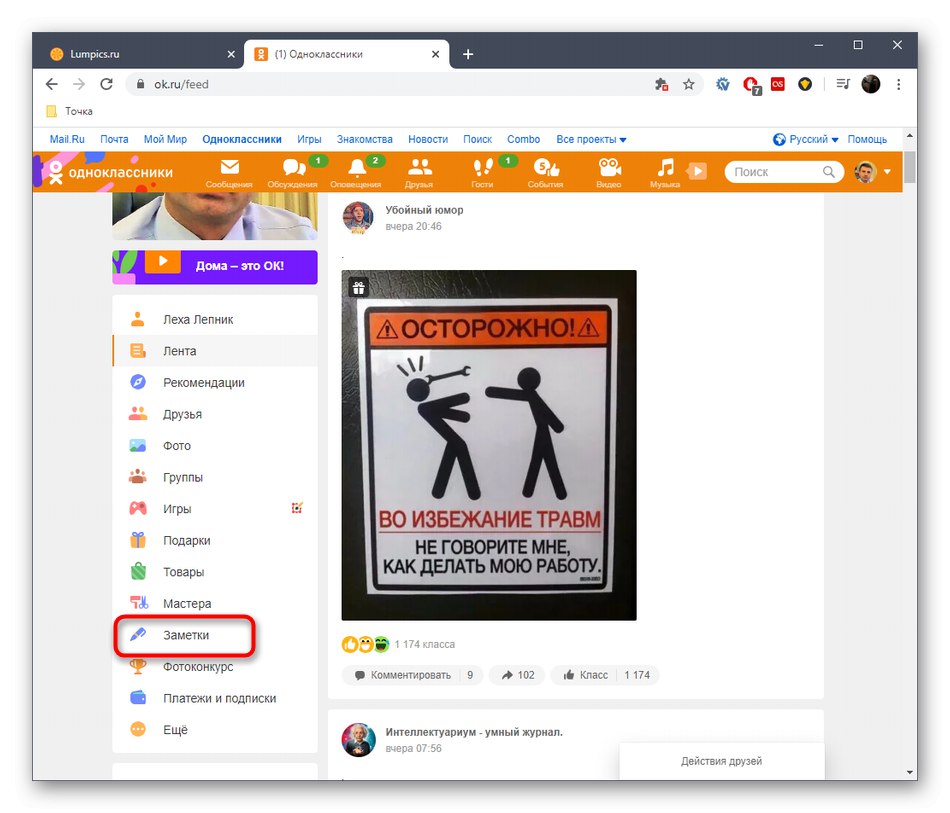
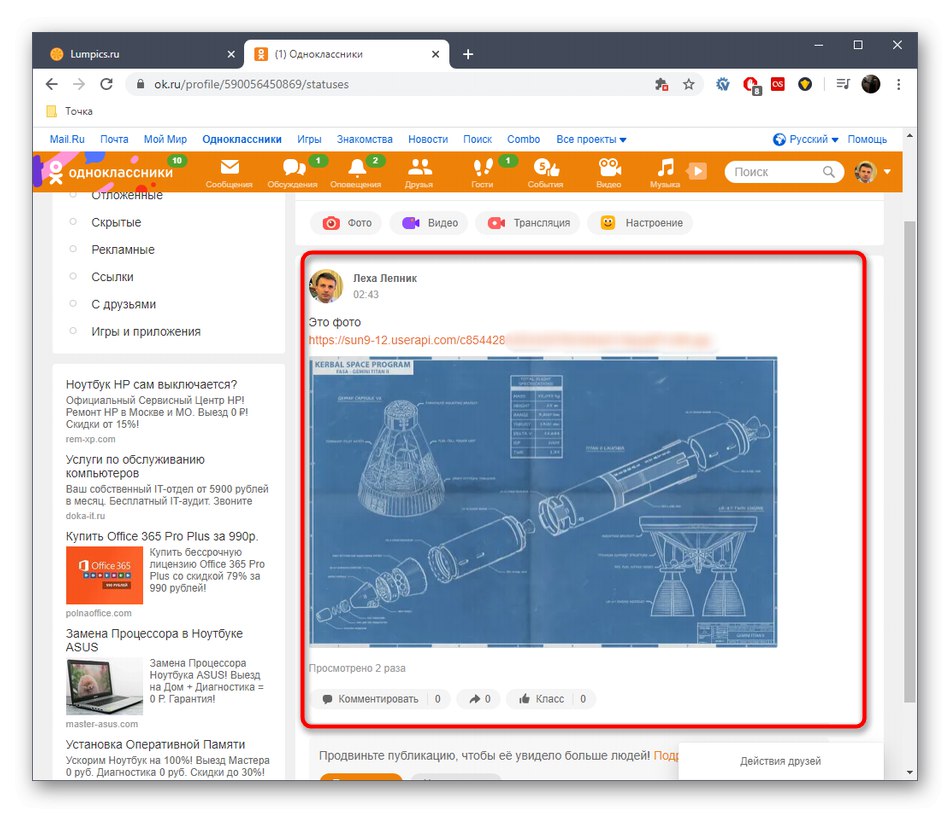
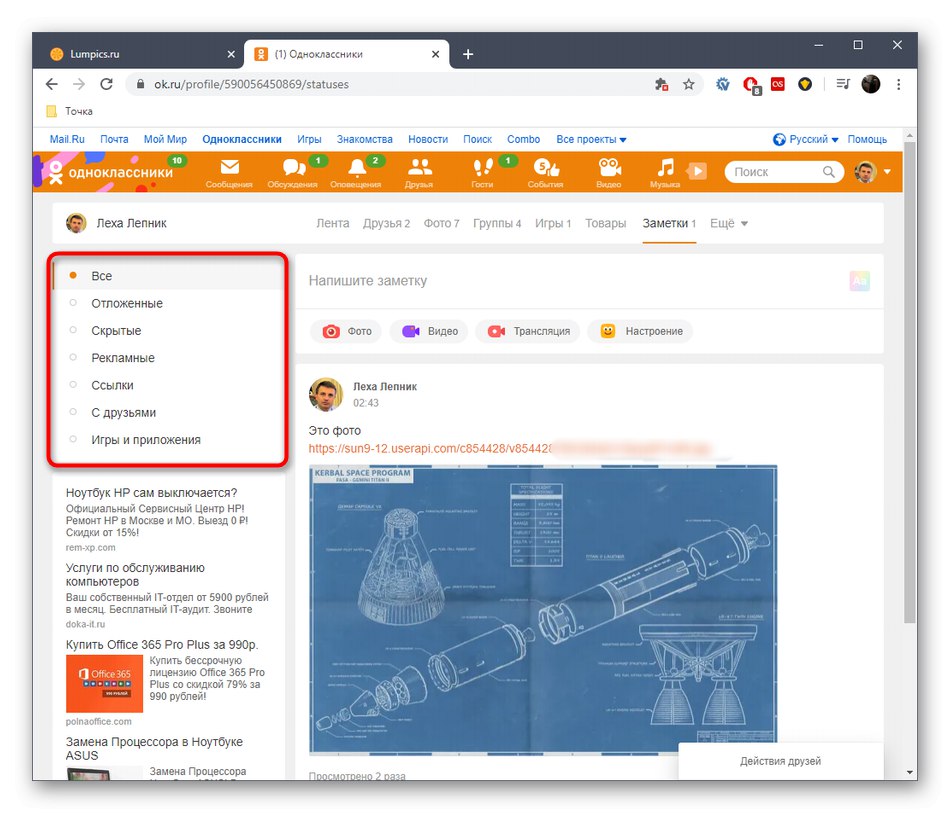
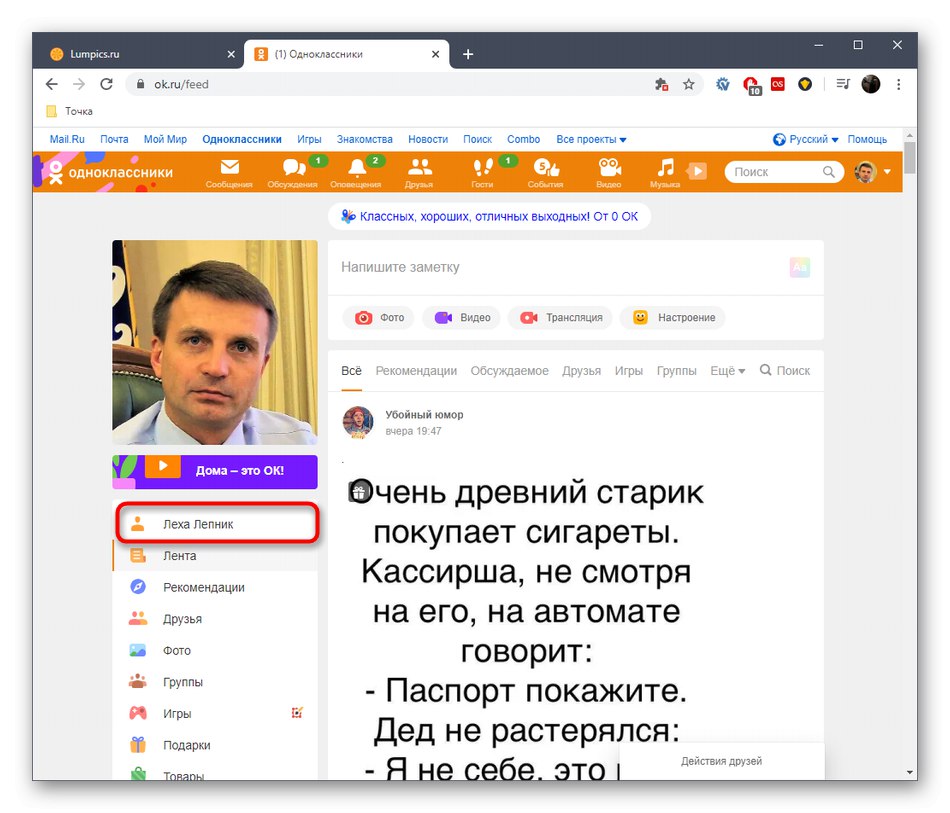
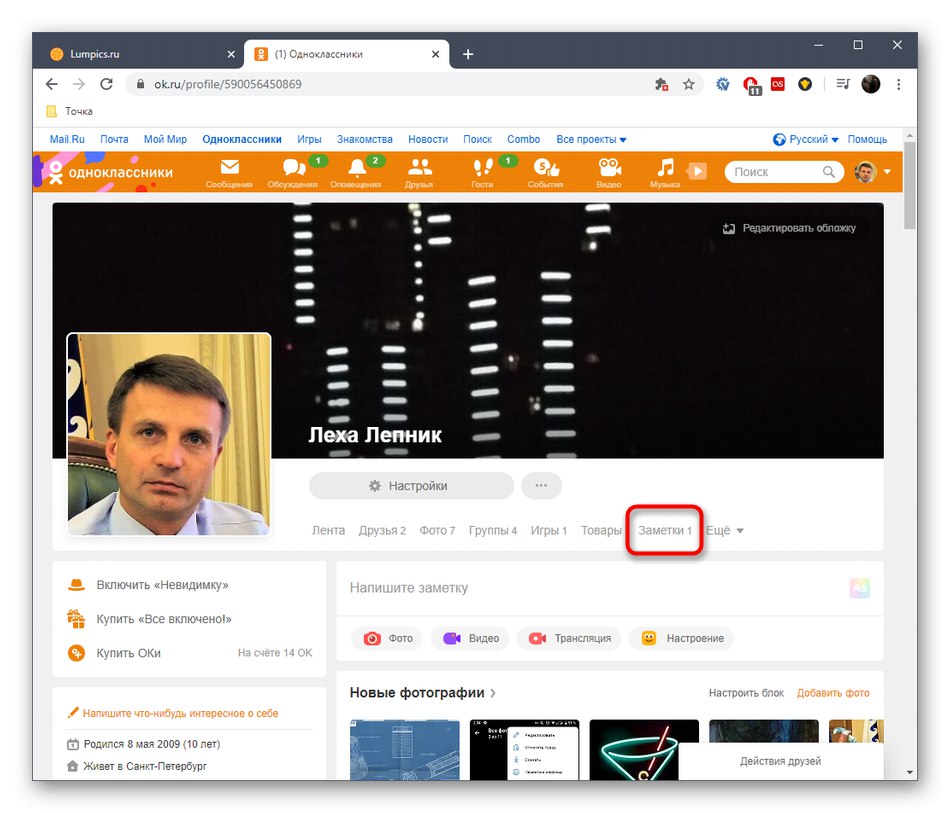
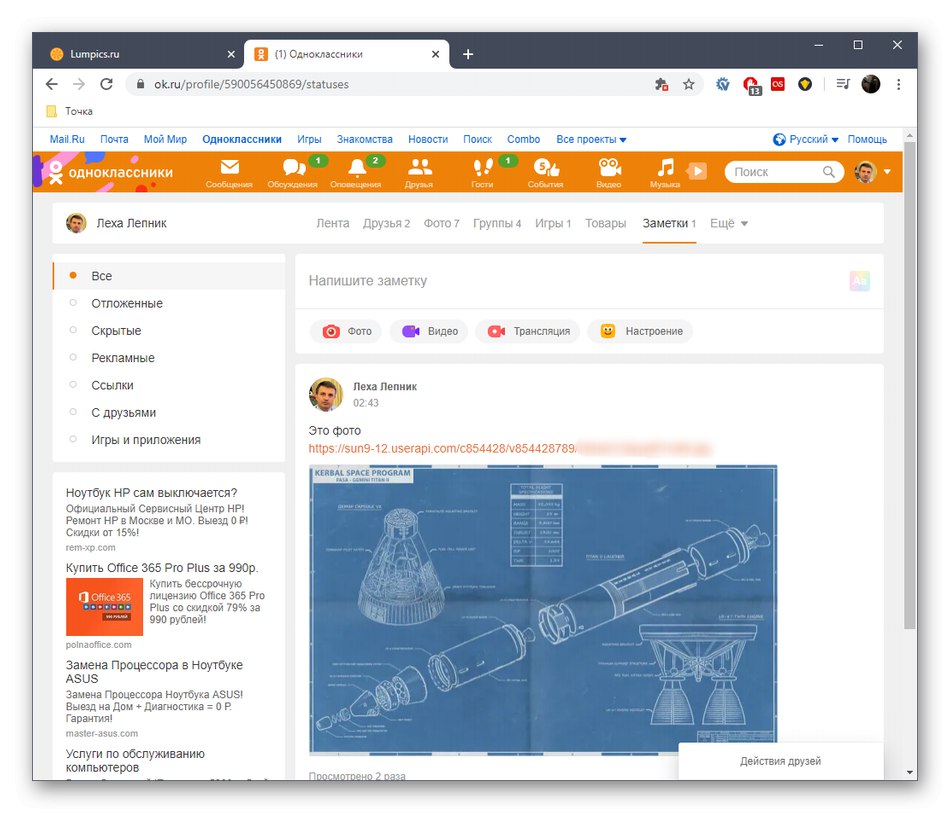
У разі коли не вийшло виявити шукану кнопку або в розділі не відображається жодна із заміток, переходите до наступних методів.
Спосіб 2: Відключення розширення для блокування реклами
Торкнемося тему дії браузерних доповнень, які блокують рекламу, на відображення вмісту сторінок в Одноклассниках. Іноді необхідні кнопки або записи сприймаються такими розширеннями як реклама і автоматично блокуються, що і призводить до зникнення цілого розділу "Нотатки" або тільки якихось конкретних публікацій. Вирішується це питання шляхом тимчасової зупинки функціонування доповнення на цьому сайті. Приклади розв'язання цього завдання ви знайдете в інструкціях по посиланнях нижче.
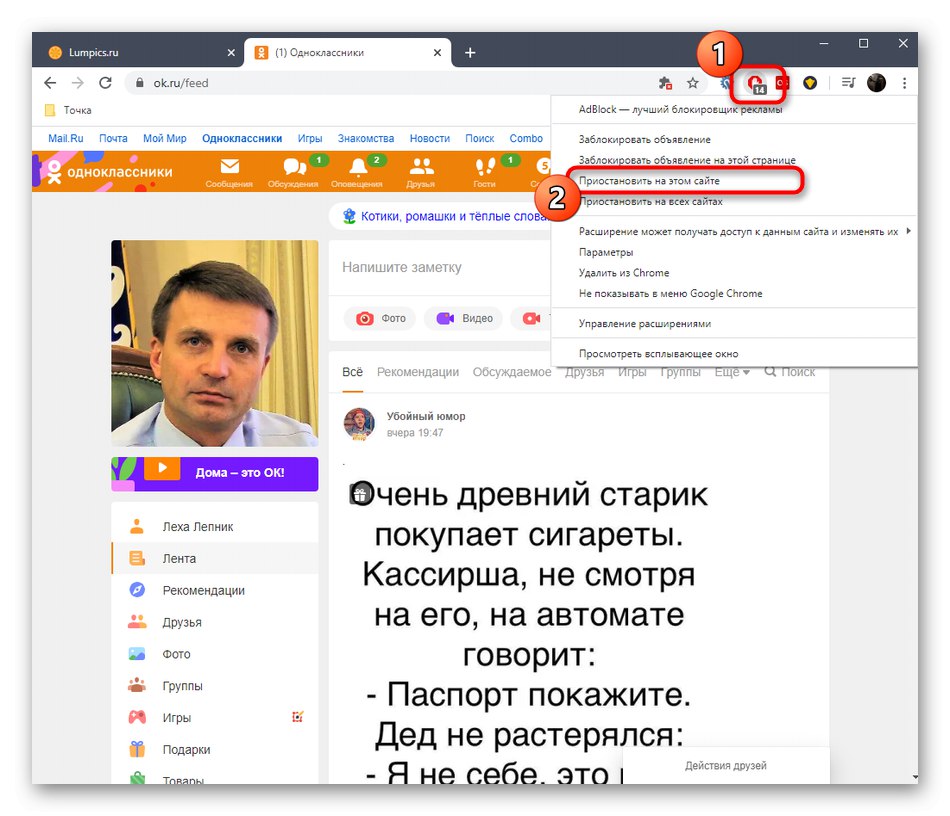
Докладніше:
Відключення розширень в браузері Google Chrome
Відключення плагіна AdBlock в популярних браузерах
Спосіб 3: Очищення кеша і куки браузера
Зараз спробуємо виключити можливість появи технічних неполадок на стороні сервера або збоїв у функціонуванні браузера, що теж іноді призводить до проблем з нотатками в Одноклассниках. Спроба виправлення подібної проблеми полягає в очищенні кеша і cookie-файлів використовуваного веб-браузера. Дана процедура на прикладі популярного Google Chrome виконується так:
- Відкрийте меню браузера і перейдіть в розділ «Налаштування».
- Тут знайдете блок "Очистити історію" і клацніть по ньому лівою кнопкою миші.
- У меню знайдіть пункти «Файли cookie та інші дані із сайтів» і «Зображення і інші файли, збережені в кеші». Почніть очищення шляхом натискання на кнопку «Видалити дані».
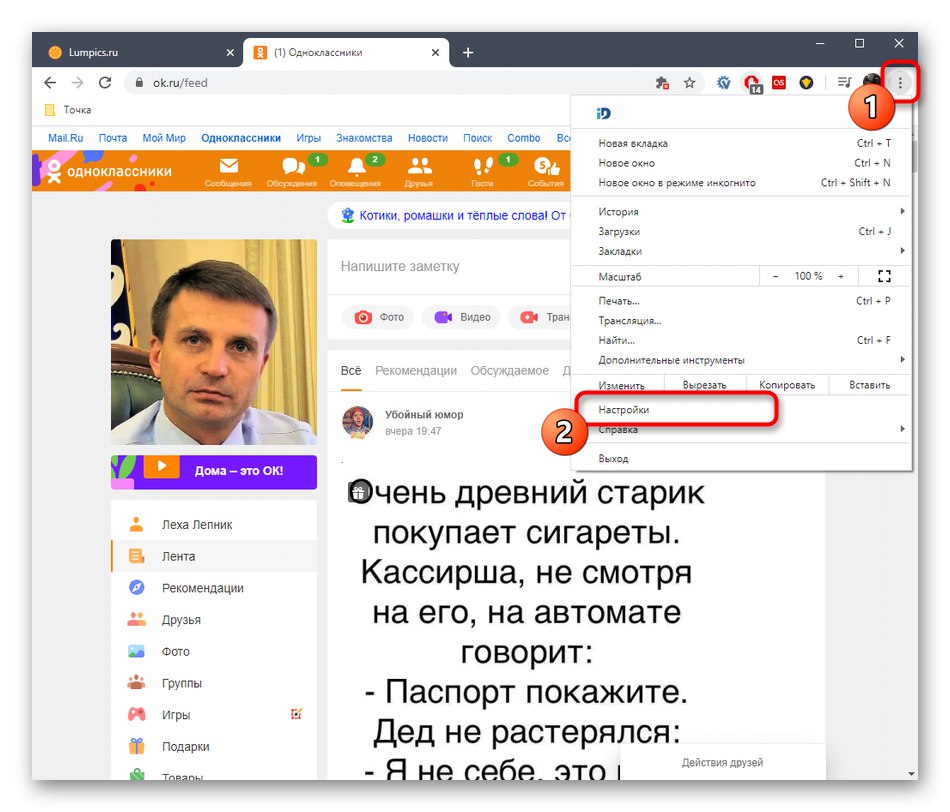
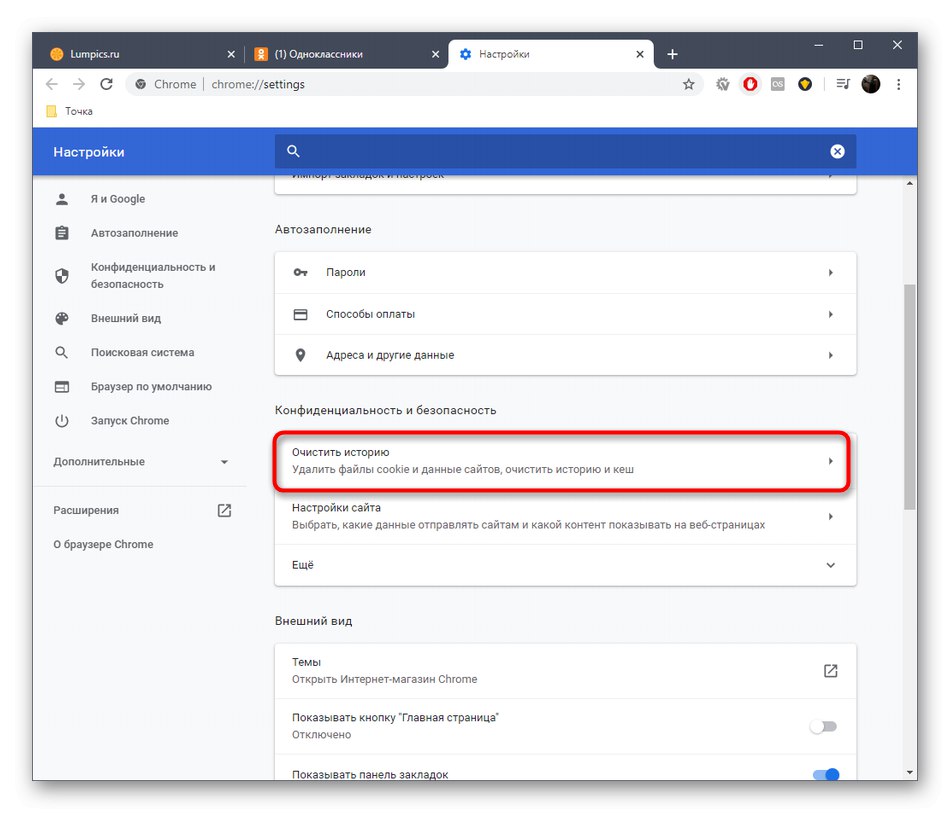
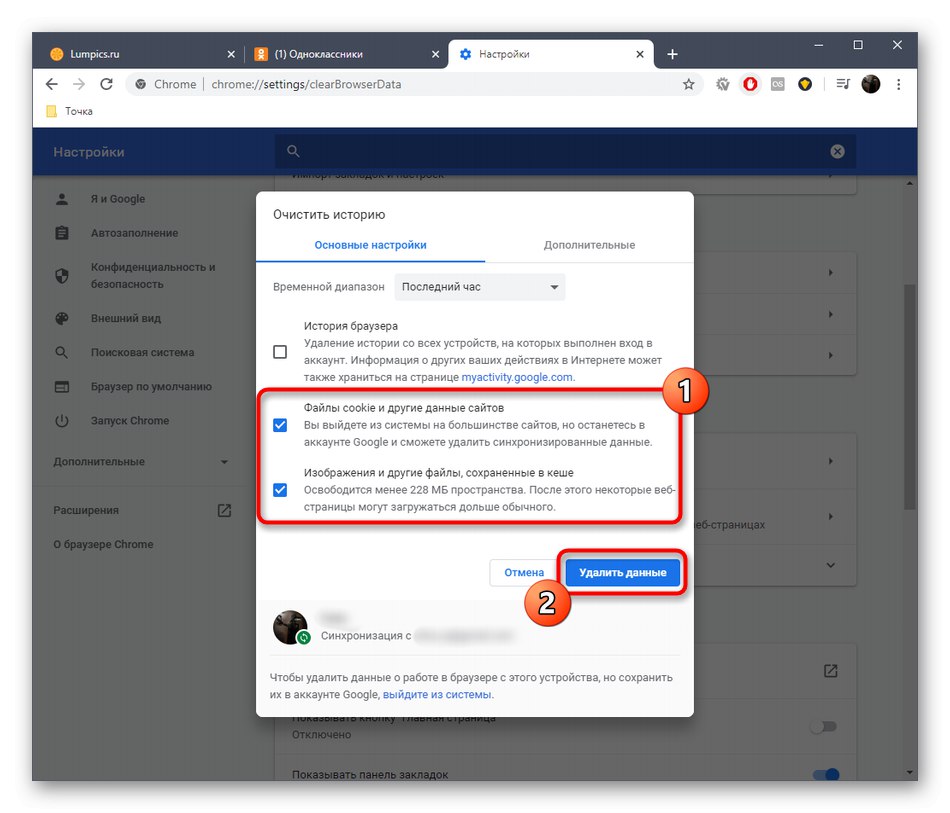
Ми радимо спочатку обійтися параметром «Зображення і інші файли, збережені в кеші», А проводити очищення cookie тільки в тих випадках, коли реального ефекту не спостерігається. Пов'язано це з тим, що при видаленні куки відбудеться автоматичний вихід з усіх сайтів, де раніше була проведена авторизація!
Якщо інструкція, заснована на Google Chrome, вам не допомогла розібратися з пошуком відповідних пунктів меню, радимо звернутися до інших тематичних статей на нашому сайті за посиланнями далі.
Докладніше:
Очищення кеш-пам'яті в браузері
Як видалити cookie в браузері
Додатково хотілося б уточнити, що в дуже рідкісних ситуаціях зникнення розділів або проблеми з відображенням деяких елементів інтерфейсу на сайтах в браузері провокують віруси, що знаходяться на комп'ютері. Якщо жоден з розглянутих вище варіантів не приніс належного результату, можна спробувати провести сканування на наявність загроз за допомогою будь-якого зручного засобу.
Докладніше: Боротьба з комп'ютерними вірусами
Мобільний додаток
Для мобільного додатка діють приблизно ті ж рекомендації, про які ми говорили вище. Однак тут потрібно враховувати особливості вбудованої функціональності і відмінності між браузером і інтерфейсом самої програми.
Спосіб 1: Перевірка розташування розділу «Нотатки»
Поки що в мобільний додаток Однокласники розробники не додали окремий розділ з нотатками, перехід до якого можна було б здійснювати через головне меню, тому доведеться звернутися до особистій сторінці, відкриття якої відбувається так:
- Запустіть програму і натисніть по значку у вигляді трьох горизонтальних ліній, щоб відкрити меню.
- Там тапніте на ім'я особистого профілю або головному фото, щоб перейти до перегляду.
- Опинившись на сторінці облікового запису, клацніть по розділу "Нотатки".
- Тепер ви можете переглянути всі присутні записи. Їх сортування здійснюється шляхом переміщення за наявними вкладках.
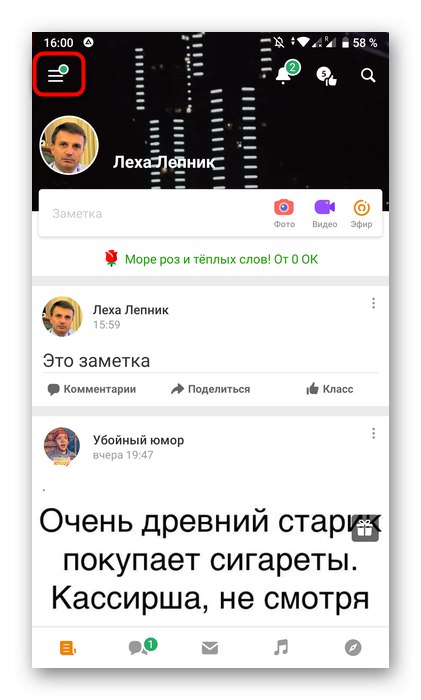
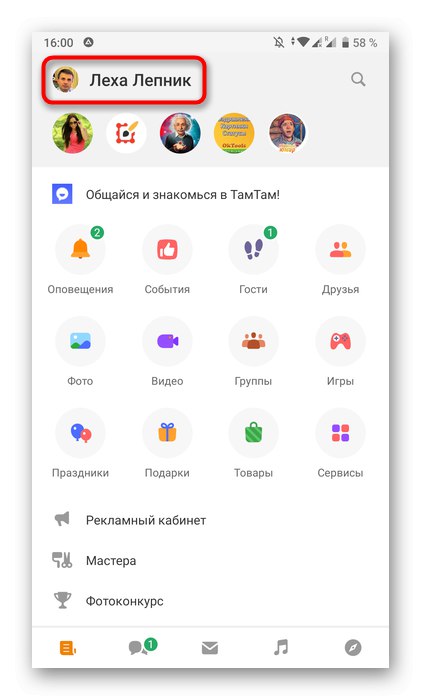
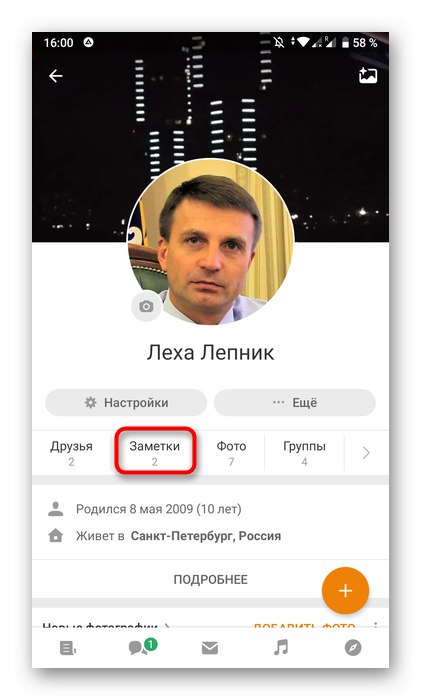
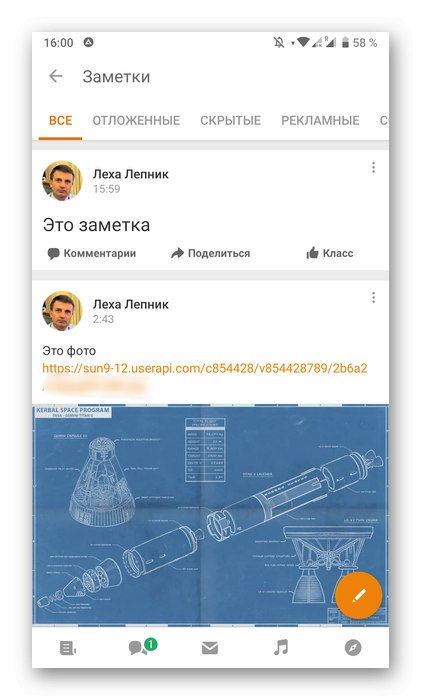
Поки невідомо жодного випадку, коли в мобільному додатку пропадають не конкретні замітки, а цілий розділ, тому даний метод повинен допомогти відшукати відповідне меню і приступити до перегляду знаходяться там записів.
Спосіб 2: Очищення кеша додатки
Очищення кешу додатка Однокласники дозволить позбутися від усіх помилок, пов'язаних з конфліктами компонентів або виникли після установки останніх оновлень. Ця процедура повинна проводитися користувачем самостійно, але вона не займе багато часу і сил.
- Будь-яким зручним способом перейдіть в налаштування операційної системи.
- Виберіть розділ «Програми та повідомлення».
- там знайдете «ОК» і натисніть по даній програмі.
- Прокрутіть до категорії «Сховище».
- Тапніте по відповідній кнопці, щоб очистити кеш. При появі повідомлення просто підтвердіть свої наміри.
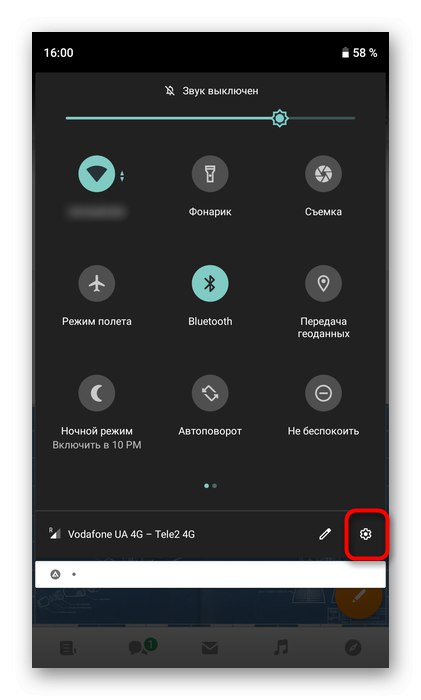
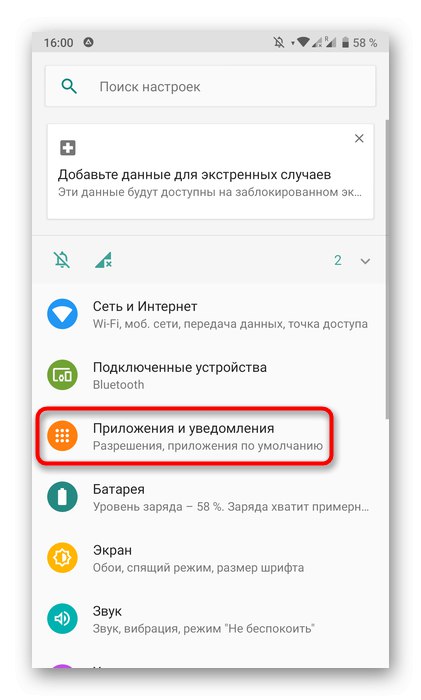
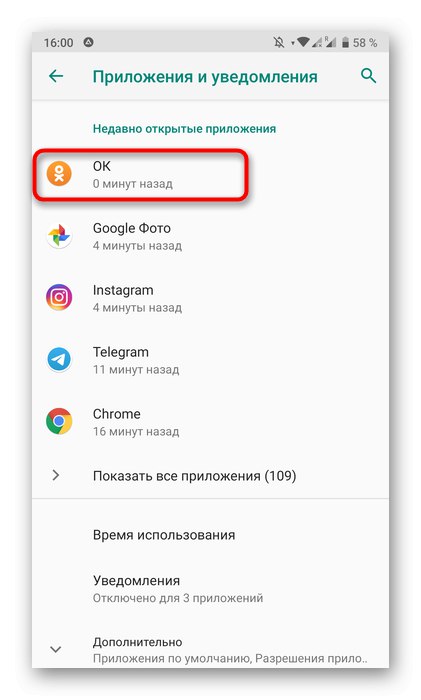
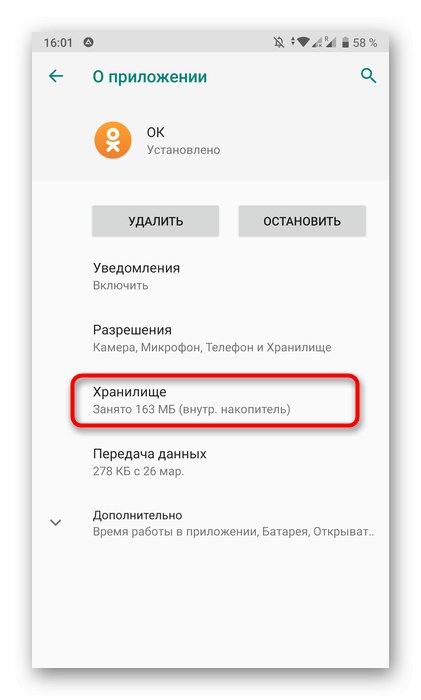
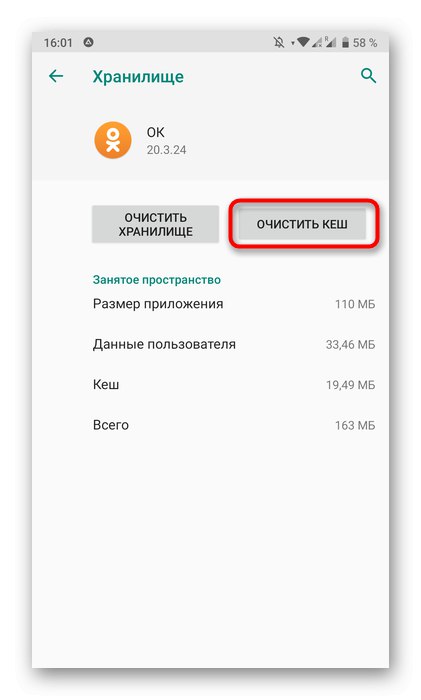
Тепер можна зробити повторний запуск програми та перевірити, чи будуть відображатися всі створені раніше замітки. При спостереженні відмінностей в розглянутому інтерфейсі меню і тому, яке реалізовано Ваш пристрій, ми радимо прочитати більше універсальні тематичні інструкції далі.
Детальніше: Очищення кеша на Android / iOS
Спосіб 3: Оновлення або перевстановлення додатка
Завершать наше сьогоднішнє керівництво дві рекомендації, які пов'язані з оновленням поточної версії додатка або його перевстановлення, якщо на смартфоні або планшеті вже використовується остання збірка програми. У цьому випадку проблеми з відображенням усіх заміток або конкретного розділу повинні зникнути.
Докладніше:
Оновлюємо додатки на Android
Видалення додатків з iPhone і телефону на Android
Встановлюємо додатки на Android
На закінчення хотілося б відзначити, що іноді користувачі самі забувають про те, що раніше видаляли якісь замітки, а потім просто не можуть їх знайти. Враховуйте і цю особливість при вирішенні сьогоднішньої проблеми.